Změna WordPress šablony
Změna WordPress šablony je velice jednoduchá. Je ale pár věcí, na které je při ní třeba myslet, abyste zbytečně nepřišli o data nebo návštěvnost. V tomto návodu si krok za krokem ukážeme, jak WordPress šablonu správně změnit.
Pokud jste si pořídili náš WordPress hosting, máte od nás spolu s WordPressem automaticky nainstalovanou šablonu Twenty Twenty-Two. Tu jsme speciálně vybrali pro její univerzálnost a jednoduchost.
Co je třeba udělat před změnou WordPress šablony
Tyto kroky jsou důležité v případě, že už máte vytvořený fungující web. Pokud si chcete změnit šablonu na čerstvě nainstalovaném WordPressu, můžete přejít na následující kapitolu.
- Zálohujte si celý WordPress a zálohu pro jistotu uložte na svůj počítač.
- Otestujte dobu načítání stránek, ať víte, jestli vám nová WordPress šablona nezpomalila web (což je špatné pro SEO).
- Zkopírujte si trackovací kódy, pokud je máte uložené přímo v hlavičce šablony.
- Zkontrolujte i další vlastní kódy v šabloně a widgetech – ty se do nové šablony nenahrají.
- Přepněte web do režimu údržby.
Instalace nové WP šablony
Všechny své předinstalované šablony najdete v postranní nabídce v záložce Vzhled → Šablony.
Kliknutím na tlačítko Instalovat šablonu se dostanete na seznam všech existujících WordPress šablon.
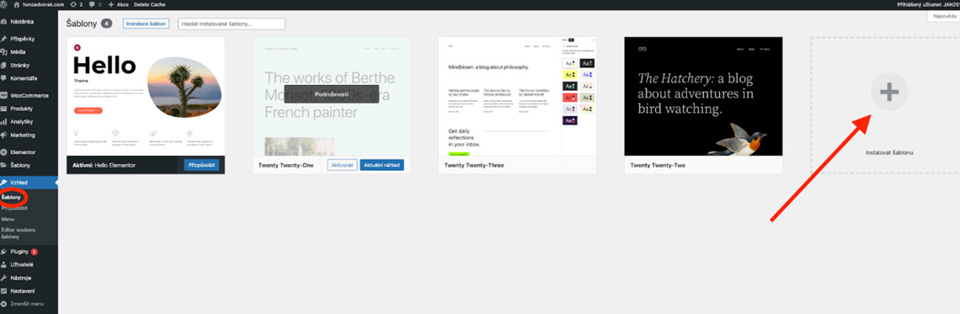
Seznam všech šablon, včetně doplňujících informací (např. kompatibility s verzemi WordPress), najdete také přímo na webu wordpress.org.
Podobně jako při výběru WordPress pluginu, i tentokrát se vám seznam otevře na záložce Nejčastěji používané. Vpravo nahoře pak máte možnost vyhledávat šablony podle názvu.
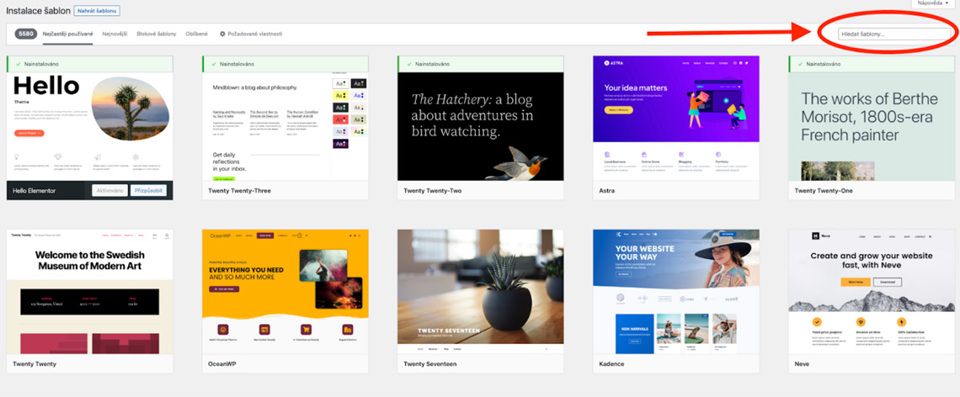
Pro výběr vhodné WordPress šablony doporučujeme vyhledávání Google. Na internetu najdete spoustu recenzí, doporučení a srovnání, která vám pomohou se rozhodnout. Přečtěte si také náš článek Nejlepší WordPress šablony pro 2023
Užitečná je také záložka Požadované vlastnosti, v níž si šablony vyfiltrujete podle možností použití (blog, e‑shop, portfolio ad.), potřebných funkcí nebo rozvržení.

Najeďte kurzorem na vybranou šablonu a zobrazí se vám nabídka instalace nebo náhled.
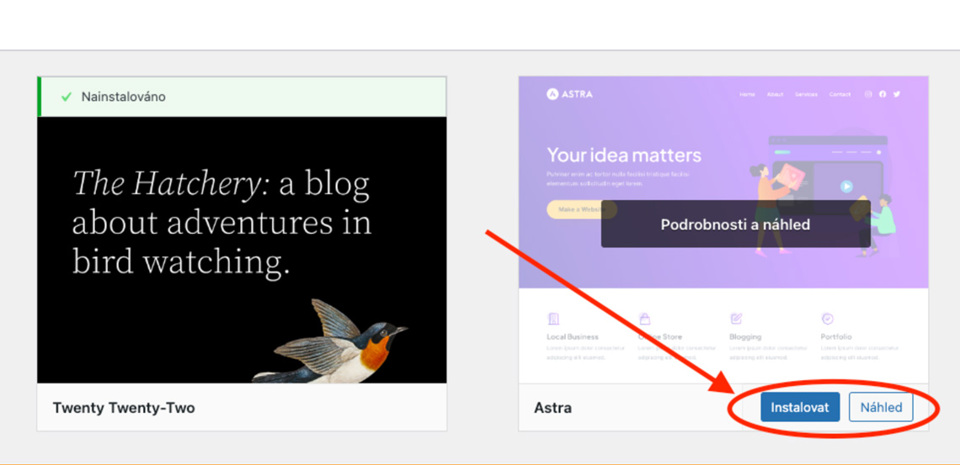
Kliknutím na tlačítko Náhled se vám otevře vzorový web, který ukazuje vzhled a všechny možnosti šablony. Najdete zde také stručný popis a recenze uživatelů.
Kliknutím na křížek vlevo nahoře náhled zavřete.
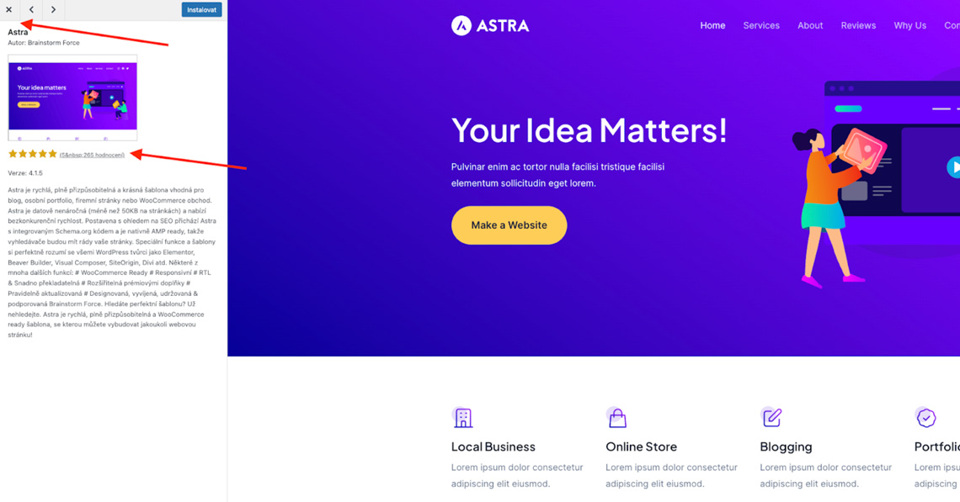
Používáte-li blokový editor Elementor, najdete šablony
Po kliknutí na tlačítko Instalovat se vybraná WordPress šablona objeví v záložce Vzhled → Šablony.
Nyní je třeba ji aktivovat. Ale ještě předtím doporučujeme šablonu na webu otestovat.
Test šablony před aktivací
K otestování šablony na vašem aktuálním webu slouží tlačítko Aktuální náhled. Ten vám ukáže, jak bude šablona vypadat přímo na vašem webu s vaším obsahem.
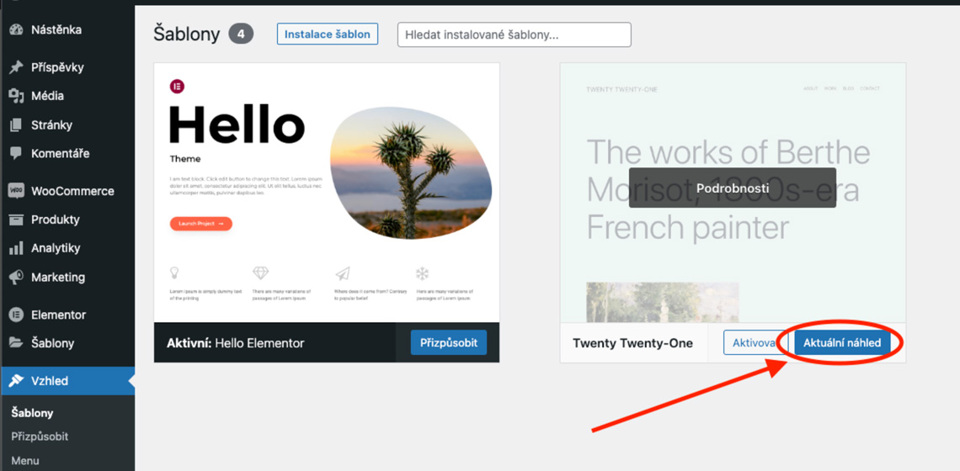
Šablonu si zde také můžete ještě před publikováním přizpůsobit.
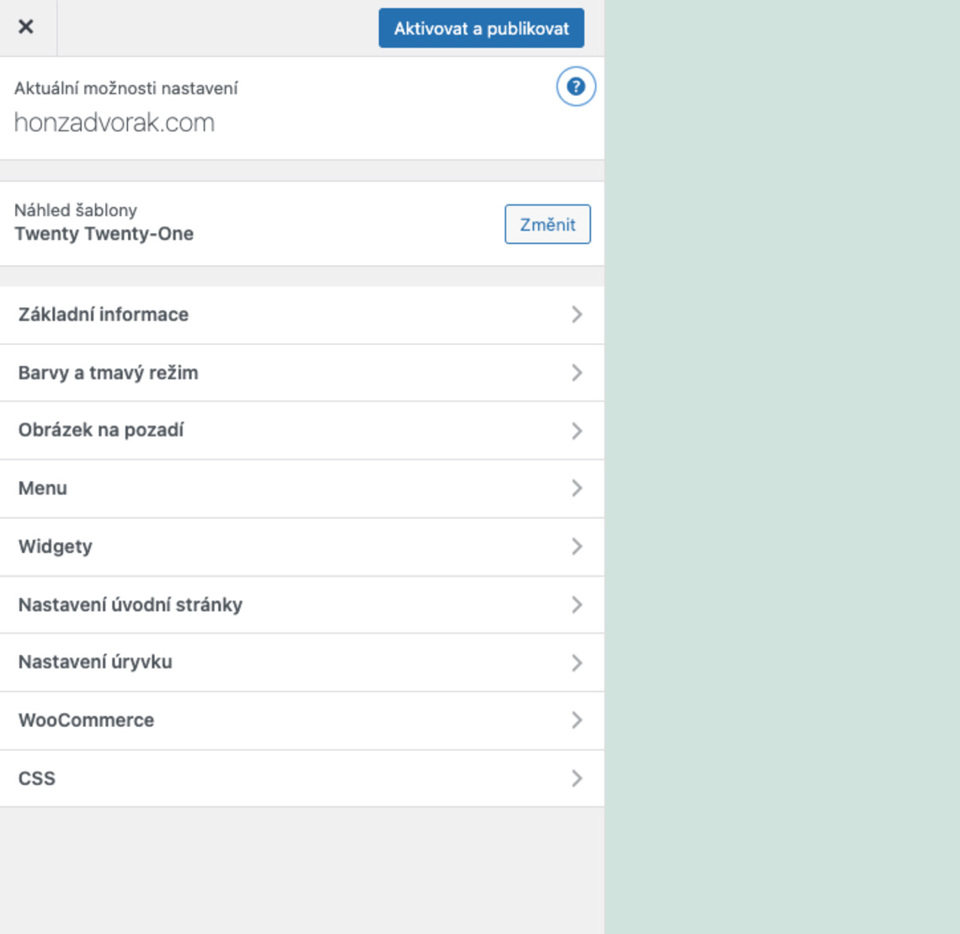
Pro bezproblémovou změnu WordPress šablon také existují nejrůznější pluginy, například Theme Switcha.
Aktivace WordPress šablony
Jste-li spokojeni s tím, jak váš web s novou šablonu vypadá, a funguje-li vše tak, jak má, můžete šablonu bezpečně aktivovat.

U aktivní šablony se objeví tlačítko Přizpůsobit (viz obrázek výše). Kliknutím na něj se dostanete zpět do aktivního náhledu s nabídkou přizpůsobení šablony. Pamatujte ale, že pokud není váš web přepnutí do režimu údržby, provádíte změny na zveřejněném webu.
Co je dobré udělat po změně šablony
Poté, co změníte šablonu, je dobré udělat ještě finální kontrolu:
- Projděte celý web, zkontrolujte příspěvky, sekci s komentáři, obrázky a kontaktní formuláře.
- Otestujte, jak se zobrazuje v různých prohlížečích (hlavně Chrome a Safari), rozlišení a na telefonu. K tomu můžete použít různé aplikace a také tlačítko Náhled v Gutenberg editoru.
- Nezapomeňte do hlavičky zpátky nahrát trackovací a všechny další kódy.
- Vypněte režim údržby.
- Otestujte znovu dobu načítání stránek.
- V Google Analytics si hlídejte bounce rate – pokud stoupne, znamená to, že je nová WordPress šablona méně uživatelsky přívětivá a návštěvníci se na vašem webu hůře orientují.